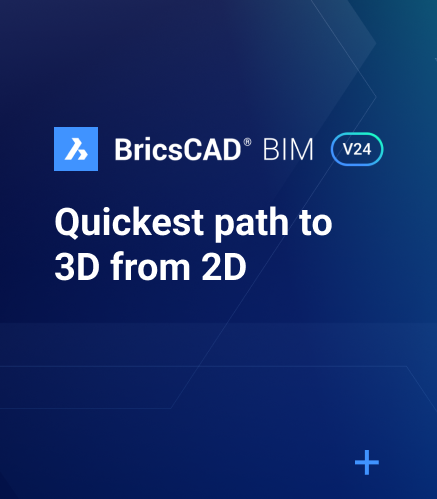
Mit den neuen Modellierungs-Tools von BricsCAD® BIM V24 wechseln Sie ganz einfach von einem 2D-Plan zu einem 3D-Modell und wandeln Ihre Entwürfe schnell und einfach in 3D-Renderings um! Mit V24 können Sie 2D-Pläne in 3D konvertieren, um Volumenkörper zu erstellen, Strukturen und Unterobjekte mit dem Draufsichtmodus besser zu identifizieren und alles in ein vollständiges BIM-Projekt zu verwandeln.
Werfen wir einen detaillierten Blick darauf,wie Sie mit BricsCAD BIM V24 im Handumdrehen von 2D zu 3D wechseln können.
Verknüpfen Sie BricsCAD® den 2D-Plan mit dem 3D-Modell

Haben Sie von einem Konstrukteur einen 2D-Plan erhalten, verknüpfen Sie ihn mit einem 3D-Modell. Handelt es sich um eine aktualisierte Version, müssen Sie dafür nur den Link aktualisieren. Sobald Sie den Plan verbunden haben, können Sie mit der Modellierung beginnen!
Außenwände
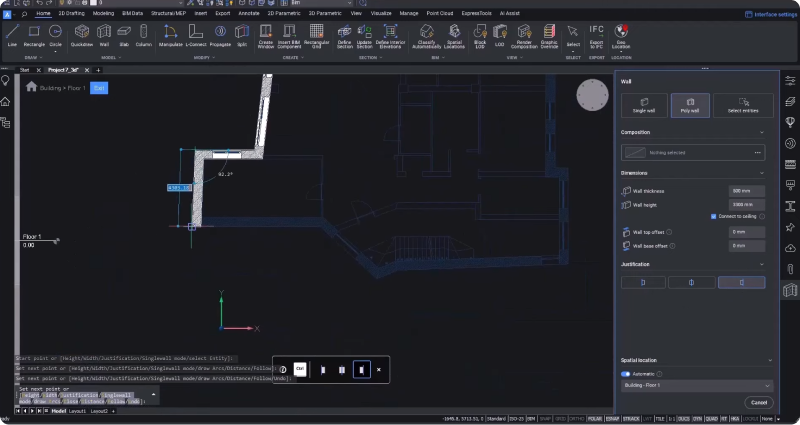
In diesem Beispiel beginnen wir mit dem Hinzufügen von Außenwänden im Draufsicht-Modus. Sie können über die Story Bar auf den Modus “Draufsicht” zugreifen. Wir haben eine Polywand mit dem Wand-Tool verwendet, die relevanten Details wie Höhe, Dicke und Positionierung eingegeben und die Wände mit dem einfachen Snap-On nachgezeichnet.
Grundriss im Innenraum
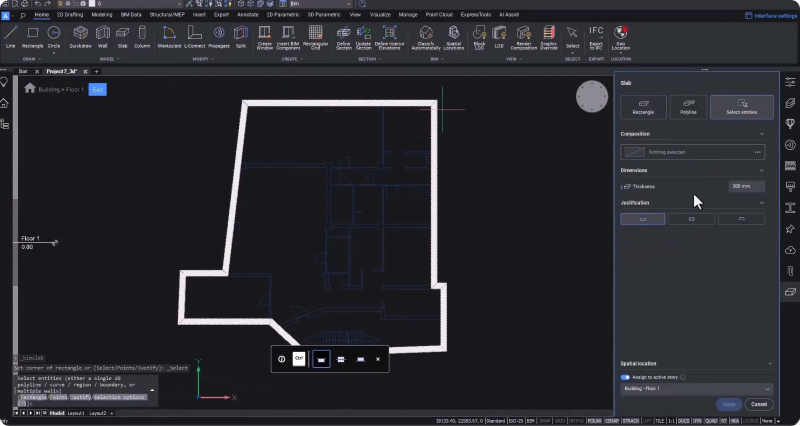
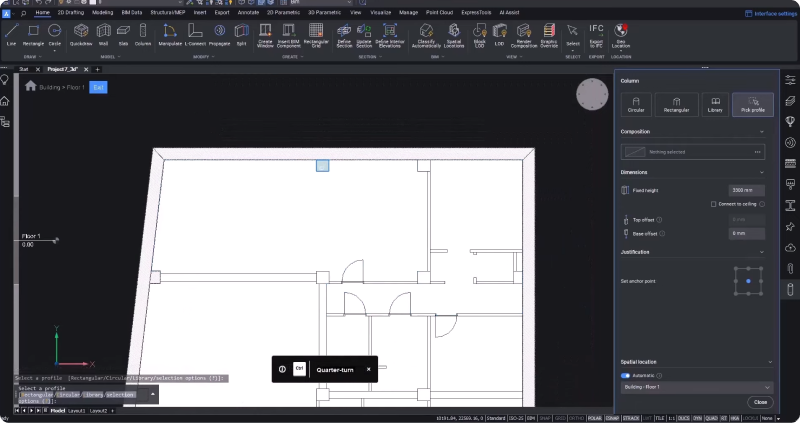
Das Stützen-Tool von BricsCAD unterstützt die meisten Standardformen für Stahl und Beton, auf die Sie über die Bibliothek zugreifen können. Sie können sogar ein nicht quadratisches Profil auswählen und mithilfe der Begrenzungserkennung die Säulen festlegen.
Innenwände und Türen

Um die Gestaltung der inneren Bodenfläche abzuschließen, können Sie mit dem Wandwerkzeug auch ein einzelnes Wandsegment hinzufügen. Oder Sie weisen eine Innenwand-Kombination aus der Bibliothek zu. Das Wand-Tool erkennt die Wandstärke und kann den Winkel – basierend auf einer 2D-Linie – automatisch anpassen. Dieses smarte Feature kann übrigens auch mit Punktwolkendaten genutzt werden. Für eine bessere Kontrolle können Sie die Richtung mit einem Drehknopf ändern. Anschließend können Sie die Wand mit dem Befehl BIMEXTEND fertigstellen.
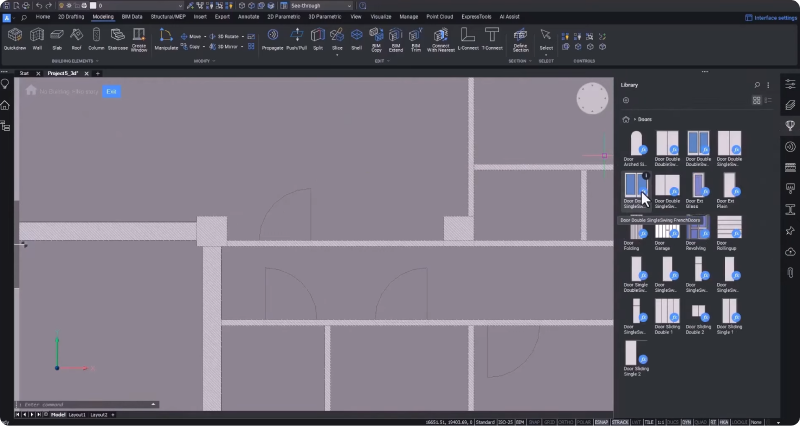
Sind die Wände komplett, können Sie mit dem Einbau von Türen und Fenstern beginnen. Dafür können Sie die Visualisierung auf transparent einstellen und den 2D-Plan anzeigen, um so die Elemente an der richtigen Stelle zu platzieren. Aus der BricsCAD-Bibliothek können Sie die Türen auswählen, die am besten zu Ihrem Projekt passen. Das Quad Cursor Menü macht es einfach, die Tür nach Belieben umzudrehen oder ihre Richtung anzupassen.
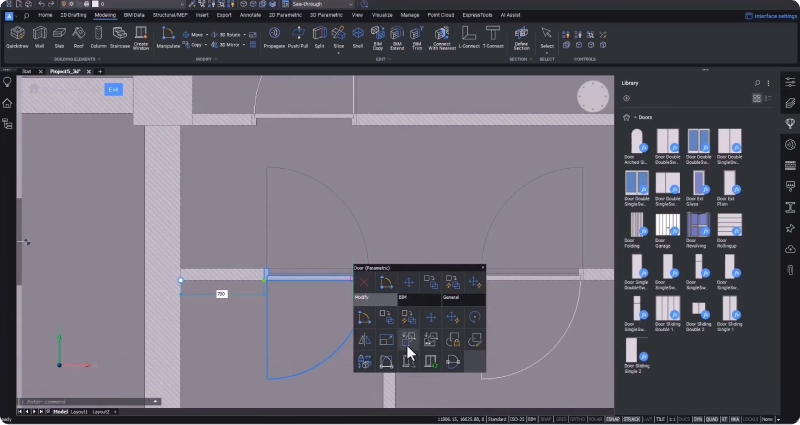
IFC-Klassifizierung in BricsCAD®
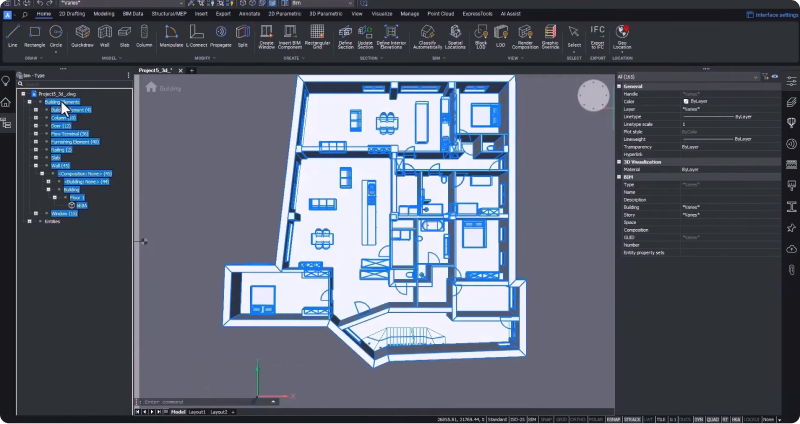
BricsCAD bietet Ihnen die Möglichkeit, entweder mit bekannten Materialien und vordefinierten Parametern zu beginnen, oder nur mit der Geometrie. Die automatische Klassifizierung führt die IFC-Klassifizierung für alle Elemente durch und beschleunigt den Prozess signifikant.
Das neue Dach-Tool in BricsCAD® BIM v24
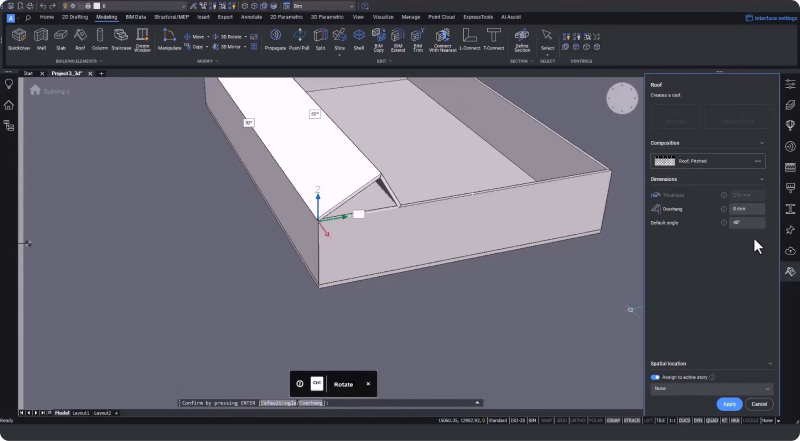
Mit dem Befehl SCHNELLZEICHNEN können Sie mehrere Geschosse mit der gleichen Form und dem gleichen Inhalt erstellen oder einfach die Außenwände erstellen und die endgültige Bodenplatte vor dem Dach platzieren. Mit dem neuen Dach-Tool fügen Sie im Handumdrehen ein Flachdach und andere Standarddachformen wie Satteldach oder M-Form ein.

In BricsCAD BIM V24 finden Sie also eine ganze Reihe von Modellierungs-Tools, deren Handling Ihnen bereits vertraut ist. Dazu sind die Tools einfach zu bedienen und sehr smart. Durch den schnellen Wechsel vom 2D-Plan zum 3D-Modell können Sie Ihre Entwürfe besser visualisieren und so potenzielle Konstruktionsfehler, Konflikte oder verbesserungswürdige Bereiche rascher identifizieren.

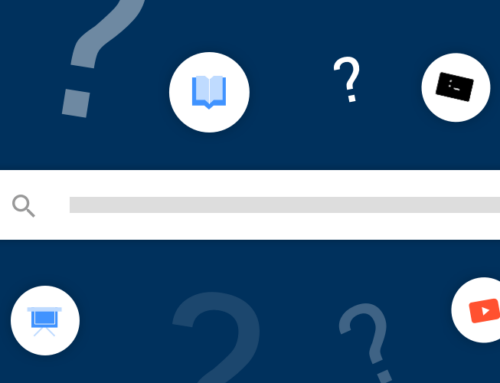

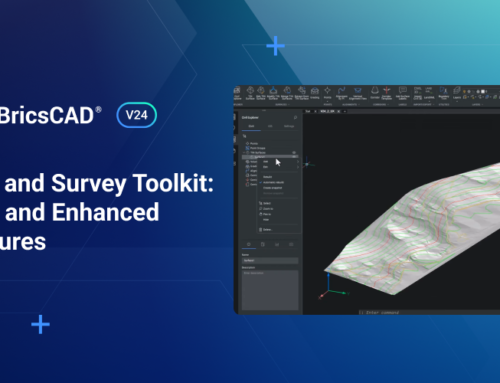

 © All rights reserved • CADkoop Nederland B.V. 2023 •
© All rights reserved • CADkoop Nederland B.V. 2023 •